使用过演示文稿的朋友们都知道,常常会在幻灯片的内容上使用超链接可以快速翻到需要的那一页幻灯片。下面小编就来告诉大家如何在WPS演示中使用超链接的命令,一起来看看吧。新建默认模板wps演示文稿,内容版式为空白版式。单击在线素材中的目录项,单击目录选项卡,选中其中一种目录,右击选择快捷菜单中的“插入&rd......
WPS word 表格中数字排序的方法
WPS教程
2021-11-13 11:11:45
有时候我们需要对表格中的数字进行排序,尤其是涉及到排名的情况,那么WPS和Word文档中,如何实现表格中数字排序呢?一起来看一下。

表格中数字排序的方法
首先我们可以看到下图的表格中,首列中的数字是乱序的。
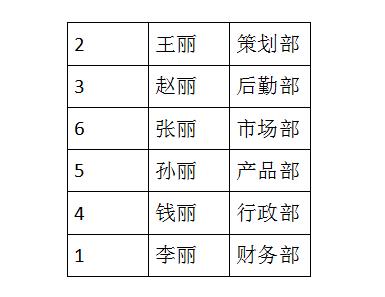
首列乱序的表格
要为这些数字排序,我们首先要选中表格,单击开始菜单栏中段落工具区域的排序图标。
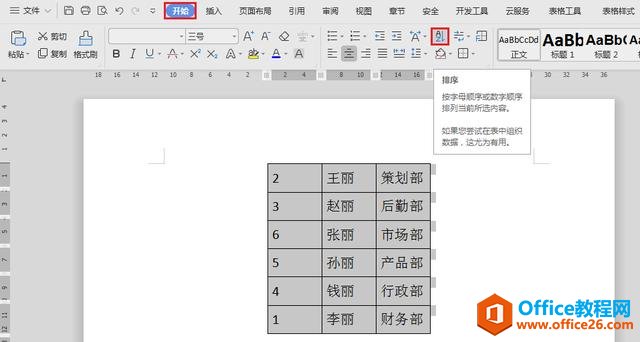
选中表格,单击段落下排序图标
在弹出的对话框中选择需要排序的关键字,这里要为首列排序,所以选择列1,类型选择数字,并根据需要选择升序或者降序,这里我选择升序,单击确定。
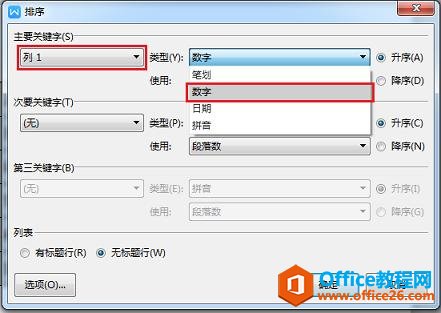
设置排序对话框
这样表格中的数字就按照升序排列好了。
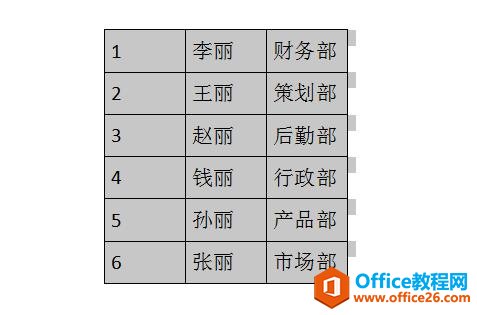
排序后的表格
标签: word表格中数字排序
上一篇:扒一扒WPS和Office之间的历史恩怨情仇 下一篇:WPS 一秒搞定网络文本格式
相关文章





